

Пользователь может использовать приложение Onyx в качестве ПО RIP для управления профилями носителей. Имеются следующие возможности:
Установка загруженного профиля носителя
Копирование и редактирование существующего профиля носителя
Создание нового профиля носителя
Для обеспечения наилучших результатов настоятельно рекомендуется использовать профили носителей, предназначенные для Océ Colorado 1640.
Необходимо предварительно загрузить профиль носителя для Océ Colorado 1640, сохраненный в файле библиотеки носителей (*.OML) для приложения Onyx. Дополнительную информацию см. в Загрузка профиля носителя Océ Colorado 1640.
|
Шаг |
Действие |
|
|---|---|---|
|
1 |
Откройте очередь Onyx RIP. |
|
|
2 |
Выберите имя принтера Océ Colorado 1640. |
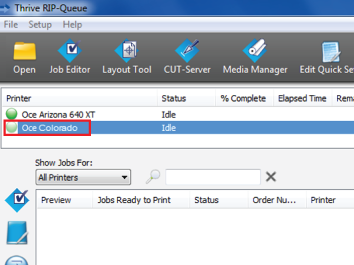 |
|
3 |
Нажмите [Настройка принтера]. Откроется меню [Настройка принтера]. |
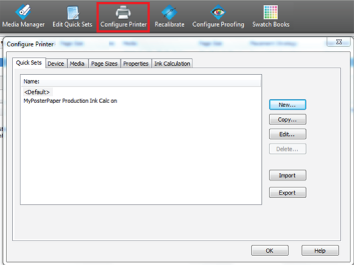 |
|
4 |
Выберите вкладку [Носитель] и нажмите [Импорт]. Откроется окно. |
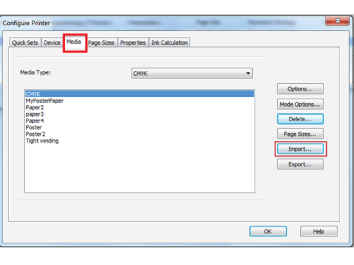 |
|
5 |
В меню [Файлы и тип] выберите файлы библиотеки носителей (*.OML). |
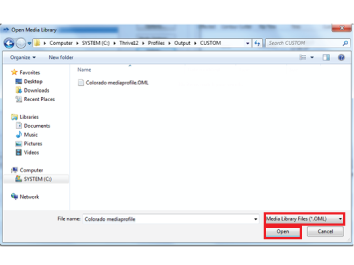 |
|
6 |
Нажмите [Открыть] и в проводнике укажите путь к файлам библиотеки носителей (*.OML). |
|
|
7 |
Нажмите [Ok]. Окно закроется. |
|
|
8 |
В очереди программы RIP можно увидеть, что профили носителей установлены и могут использоваться. |
|
Шаг |
Действие |
|
|---|---|---|
|
1 |
Откройте очередь Onyx RIP. |
|
|
2 |
Нажмите на [Media Manager]. Откроется приложение «Менеджер носителей». |
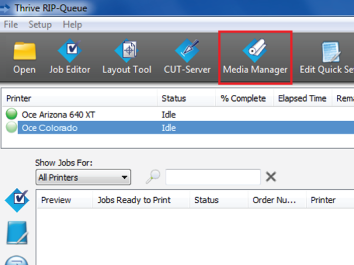 |
|
3 |
Нажмите на значок принтера Océ Colorado 1640 и затем нажмите на [Media library] вверху. |
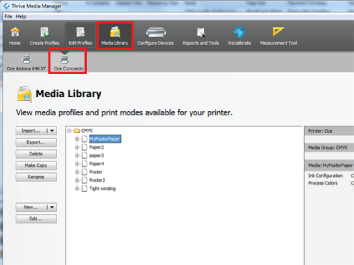 |
|
4 |
В списке выберите профиль носителя и нажмите [Make Copy]. Откроется новое окно. |
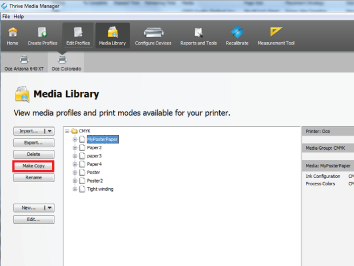 |
|
5 |
Введите новое имя профиля носителя и нажмите [Ok] для нового рабочего процесса ICC. Откроется новое окно. |
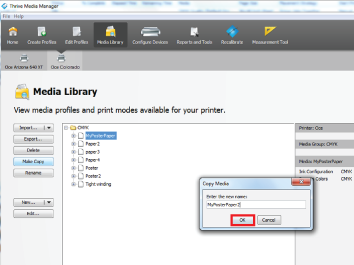 |
|
6 |
Выполните все шаги. Для получения дополнительной информации об общих шагах воспользуйтесь документацией к приложению Onyx. |
|
|
7 |
Пользователь может изменять ту или иную категорию носителей или настройки носителей Océ Colorado 1640 в меню [Basic Media Profile Settings]. Нажмите на [Media options]. |
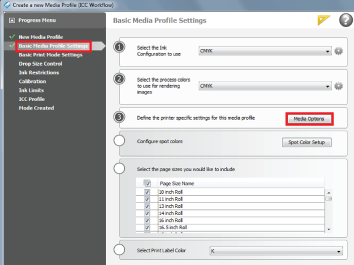 |
|
8 |
Нажмите на троеточие. В новом окне выберите тип носителя и нажмите [Edit]. |
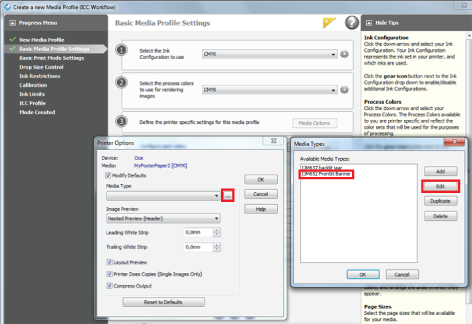 |
|
9 |
Откроется новое окно. Здесь можно выбрать новую категорию носителя или изменить настройки носителя. Дополнительную информацию см. в Выбор категории носителей, Изменение параметров носителей.
|
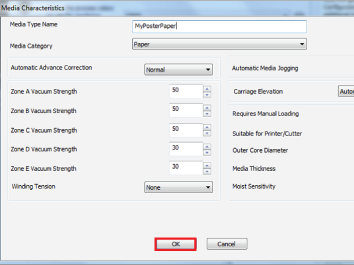 |
|
10 |
Нажмите [Ok], окно закроется. |
|
|
11 |
Выполните шаги. Пользователь может изменять те или иные настройки режима печати Océ Colorado 1640 в меню [Basic Print Mode Settings]. Можно изменять режим печати и задавать режим печати. Дополнительную информацию см. в Выбор режима печати. Введите то же имя, что и у выбранного режима печати во избежание путаницы. |
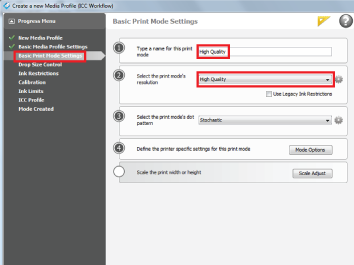 |
|
12 |
Нажмите [Mode options] и измените параметры режима. Дополнительную информацию см. в Изменение параметров носителей. |
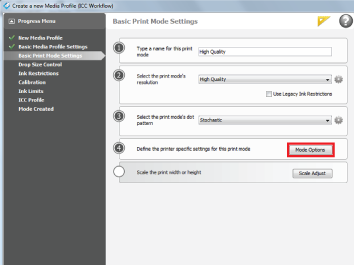 |
|
13 |
Нажмите [Ok], окно закроется. |
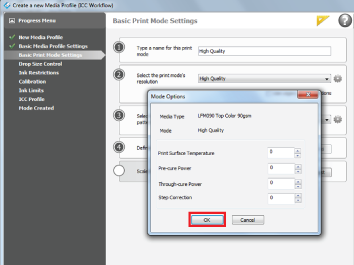 |
|
14 |
Завершите все операции для создания профиля носителя. |
Новый профиль носителя могут создавать только опытные пользователи или специалисты по цветовым характеристикам.
|
Шаг |
Действие |
|
|---|---|---|
|
1 |
Откройте очередь Onyx RIP. |
|
|
2 |
Нажмите на [Media Manager]. Откроется приложение «Менеджер носителей». |
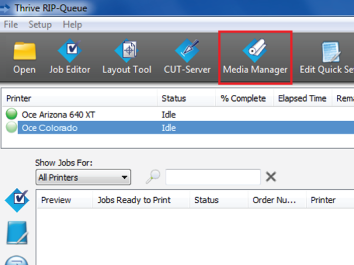 |
|
3 |
Нажмите на значок принтера Océ Colorado 1640 и затем нажмите на [Create profiles] вверху. |
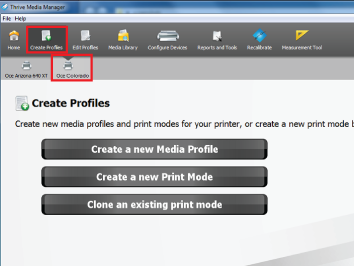 |
|
4 |
Нажмите на [Create a new media profile]. Откроется новое окно. |
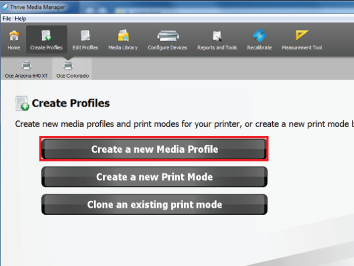 |
|
5 |
Нажмите [Ok] для создания нового рабочего процесса ICC. Откроется новое окно. |
|
|
6 |
Введите новое имя профиля носителя. |
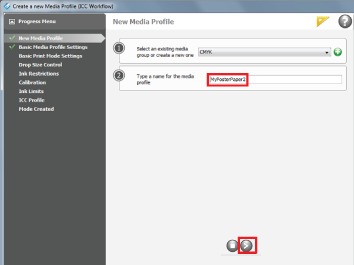 |
|
7 |
Выполните все шаги. Для получения дополнительной информации об общих шагах воспользуйтесь документацией к приложению Onyx. |
|
|
8 |
Измените нужную категорию носителя и настройки носителя Océ Colorado 1640 в меню [Basic Media Profile Settings]. Нажмите на [Media options]. |
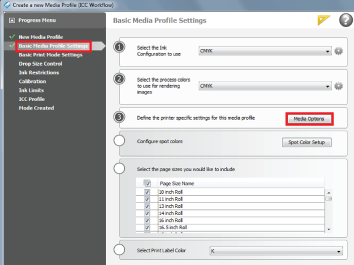 |
|
9 |
Нажмите на троеточие и выберите [Add ] в новом окне. |
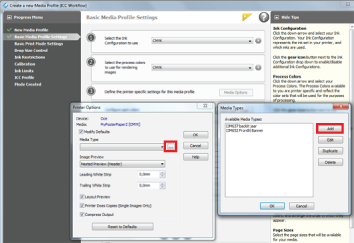 |
|
10 |
Откроется новое окно: Выбор категории носителей и Изменение параметров носителей. |
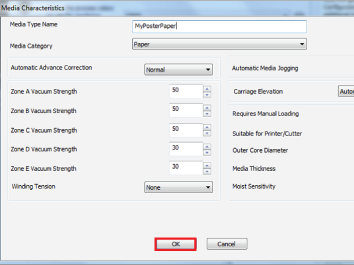 |
|
11 |
Нажмите [Ok], окно закроется. |
|
|
12 |
Выполните шаги. Измените нужные настройки режима печати Océ Colorado 1640 в меню [ Basic Print Mode Settings]. Введите имя режима печати и Выбор режима печати. Введите то же имя, что и у выбранного режима печати во избежание путаницы. |
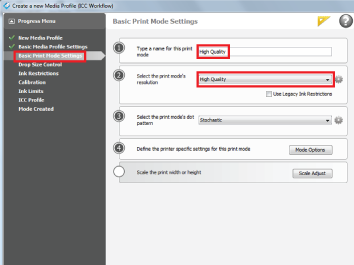 |
|
13 |
Нажмите [Mode options] и измените параметры режима. Дополнительную информацию см. в Изменение параметров носителей. |
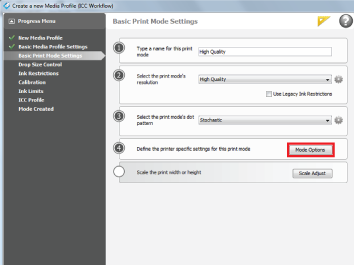 |
|
14 |
Нажмите [Ok], окно закроется. |
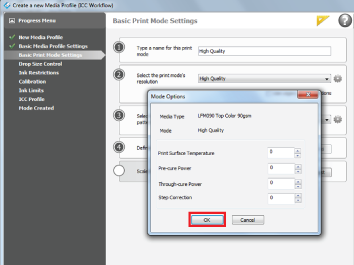 |
|
15 |
Завершите все операции для создания профиля носителя. |